Page Builder Vorlagen
Vorlagen sind Container, in denen Page Builder Inhalte und Layouts von bestehenden Seiten, Blöcken, dynamischen Blöcken, Produktattributen und Kategoriebeschreibungen gespeichert werden. Die Verwendung von Vorlagen spart Ihnen Zeit und Mühe beim Erstellen neuer Inhalte (oder beim Ersetzen älterer Inhalte). Sie können z. B. Ihren vorhandenen Page Builder Inhalt als Vorlage speichern und diese Vorlage (mit allen Inhalten und Layouts) dann auf einen anderen Bereich anwenden, um schnell neue Page Builder Inhalte zu erstellen.
Zugriff auf Vorlagen
Gehen Sie in der Seitenleiste von Admin auf Inhalt > Elemente > Vorlagen.
 Vorlagen-Raster mit Miniaturvorschau
Vorlagen-Raster mit Miniaturvorschau
Inhalt von Page Builder als Vorlage speichern
-
Navigieren Sie zum Page Builder Arbeitsbereich, um auf den Inhalt zuzugreifen, den Sie als Vorlage speichern möchten.
Dabei kann es sich um eine Seite, einen Block, einen dynamischen Block, ein Produktattribut oder eine Kategoriebeschreibung handeln.
-
Klicken Sie oberhalb des Arbeitsbereich oben rechts auf Als Vorlage speichern.
 Page Builder - Schaltfläche “Als Vorlage speichern”
Page Builder - Schaltfläche “Als Vorlage speichern”Daraufhin wird das Dialogfeld Inhalt als Vorlage speichern angezeigt.
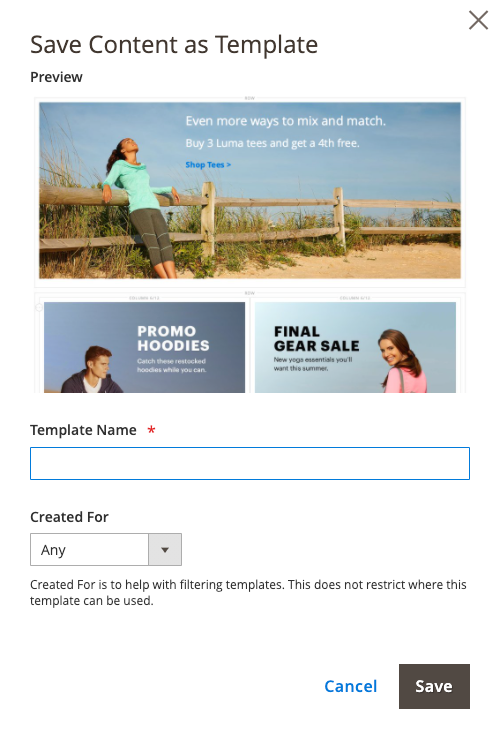 Page Builder - Dialogfeld “Als Vorlage speichern”
Page Builder - Dialogfeld “Als Vorlage speichern” -
Geben Sie unter Vorlagenname einen eindeutigen Namen für die Vorlage ein.
Ein eindeutiger Name ist erforderlich, damit die Vorlage bei Bedarf gesucht, ausgewählt und auf einen anderen Inhaltsbereich angewendet werden kann.
-
Legen Sie bei Bedarf Erstellt für fest, um die Vorlage einem bestimmten Inhaltsbereichstyp zuzuordnen.
Wenn Sie diese Zuordnung hinzufügen, kann sie gefiltert und leichter gefunden werden, wenn Sie die Vorlage später anwenden möchten. Die Verwendung der Vorlage ist jedoch nicht auf diesen Bereich beschränkt. Sie können jede Vorlage überall dort verwenden, wo Page Builder Inhalte erlaubt sind.
-
Klicken Sie auf Speichern.
Es wird eine Bestätigungsmeldung angezeigt, die besagt, dass Ihre Vorlage gespeichert wurde.
Eine Vorlage anwenden
Sie können eine Vorlage auf einen Inhaltsbereich von Page Builder anwenden (Seite, Block, dynamischer Block, Produktattribut oder Kategoriebeschreibung).
-
Navigieren Sie zu dem Inhaltsbereich, auf den Sie die Vorlage anwenden möchten.
-
Klicken Sie im Inhaltsbereich oben rechts auf Vorlage anwenden.
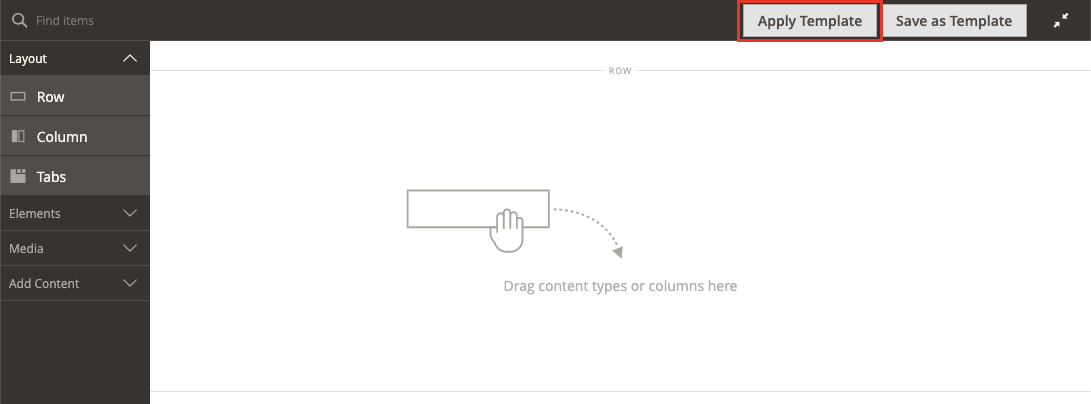 Page Builder - Schaltfläche “Vorlage anwenden”
Page Builder - Schaltfläche “Vorlage anwenden” -
Wählen Sie im Raster Vorlage anwenden eine Vorlage aus und klicken Sie am Ende der Zeile auf Anwenden.
Um die gesamte Vorlage zu sehen, können Sie auf das Miniaturbild der Vorlage klicken. Dadurch wird das Bild vergrößert, sodass Sie bei Bedarf die gesamte Vorlage sehen können.
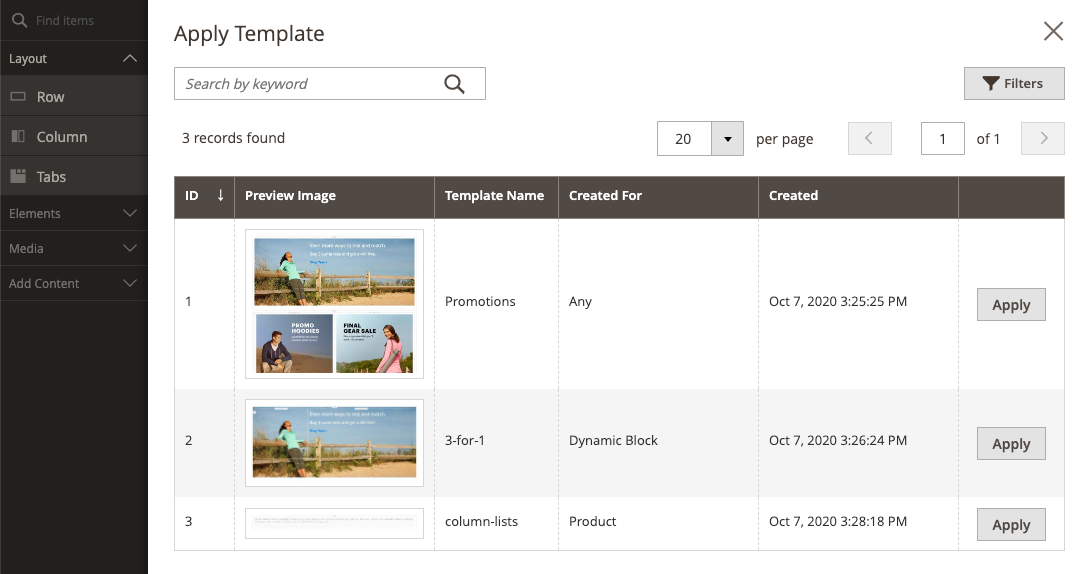 Page Builder - Vorlagenraster anwenden_
Page Builder - Vorlagenraster anwenden_
Löschen einer Vorlage
-
Gehen Sie in der Seitenleiste Admin auf Inhalt > Vorlagen.
-
Wählen Sie auf der Seite Vorlagen eine Vorlage aus und klicken Sie am Ende der Zeile auf Löschen.
Um die gesamte Vorlage zu sehen, können Sie auf das Miniaturbild der Vorlage klicken. Dadurch wird das Bild vergrößert, so dass Sie bei Bedarf die gesamte Vorlage sehen können.
-
Wenn Sie dazu aufgefordert werden, bestätigen Sie das Entfernen der Vorlage.
Vorlagen filtern
Das Raster Vorlage anwenden und das Seitenraster Vorlagen bieten zwei Möglichkeiten, das Vorlagenraster zu filtern:
-
Verwenden Sie das Suchfeld oben links, um das Raster nach dem Namen der Vorlage zu filtern, basierend auf dem eingegebenen Text.
-
Klicken Sie auf Filter, um die Filteroptionen zu öffnen, in denen Sie die Vorlagen filtern können nach:
- Einen Bereich von Vorlagen-IDs (ID)
- Einem Bereich von Erstellungsdaten (Erstellt)
- Den Namen der Vorlage (Vorlagenname)
- Den vorgesehenen Inhaltsbereich (Erstellt für)
 Vorlagenraster mit Filteroptionen anwenden
Vorlagenraster mit Filteroptionen anwenden
